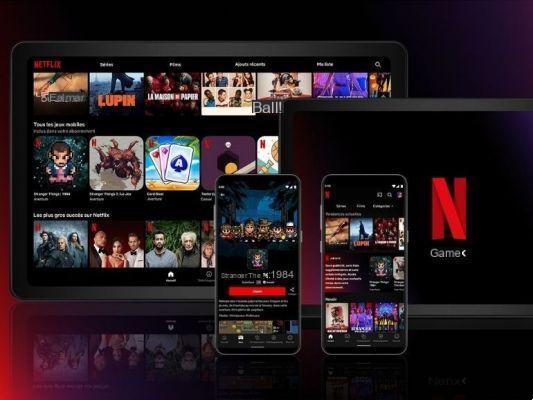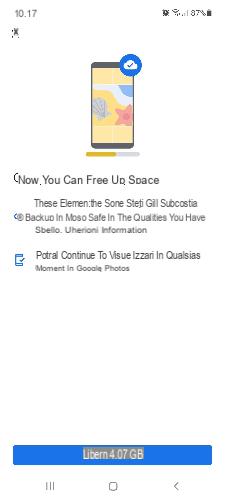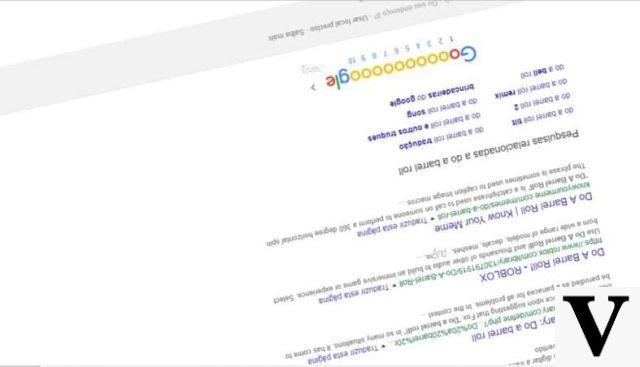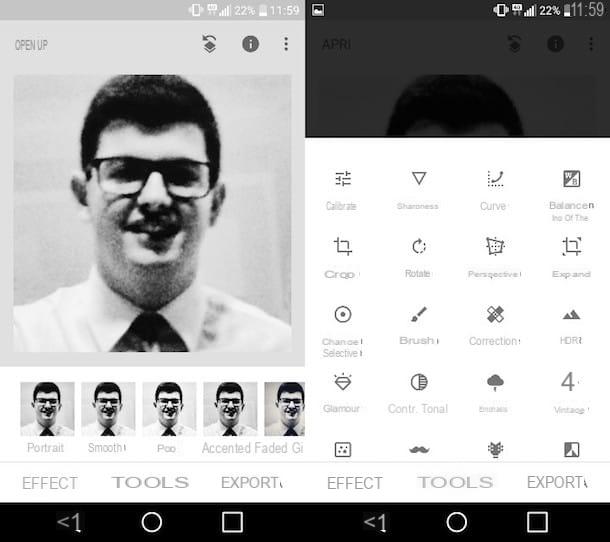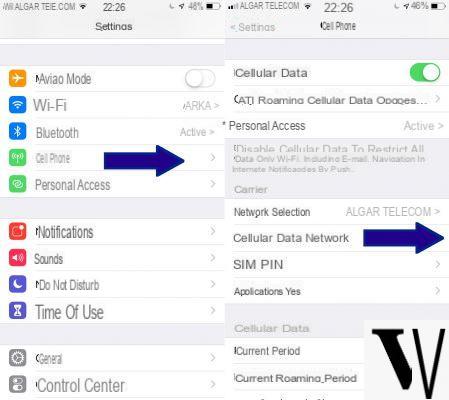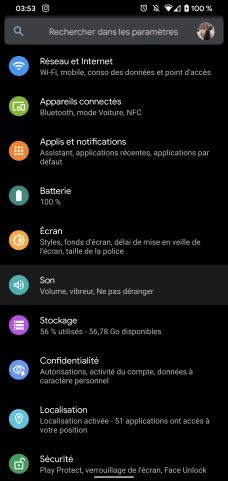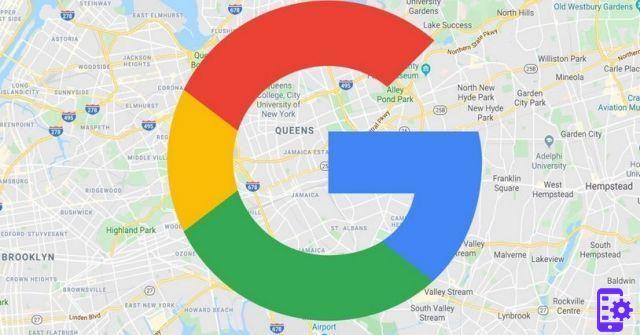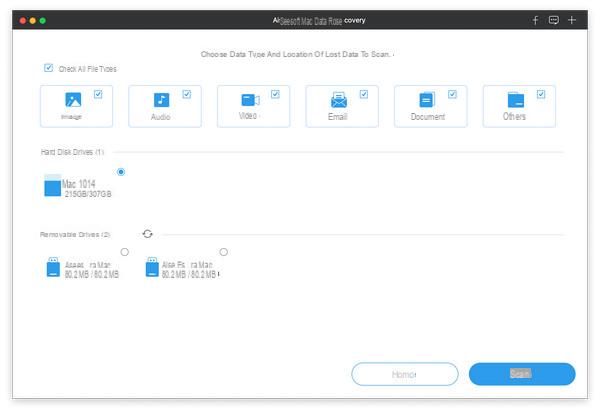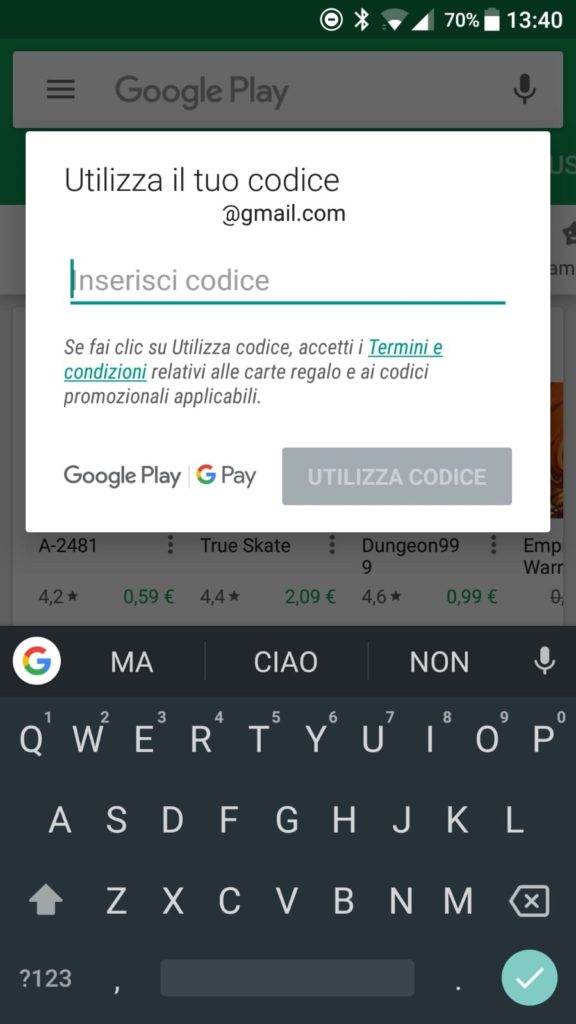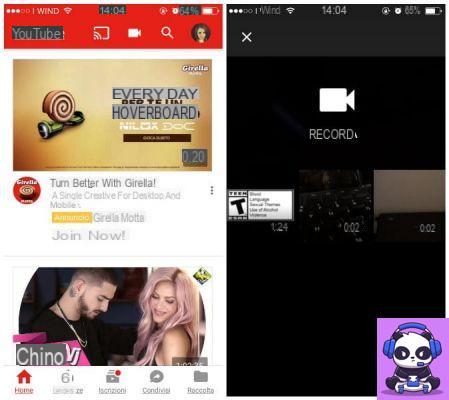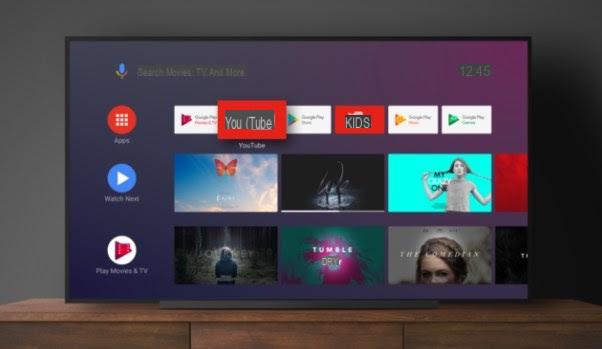Você certamente já usou videoconferência mais de uma vez durante a pandemia, e o Zoom se tornou seu novo melhor amigo. Como resultado, você pode ter feito mais amigos que não moram em seu país e que têm fusos horários muito diferentes dos seus. Ao adicionar seus fusos horários aos eventos do Google Agenda ao criar um evento, você pode manter as coisas sob controle.
conteúdo
- Como adicionar um fuso horário no Google Agenda
- Adicionar ou remover fuso horário no Google Agenda - Android
- Adicionar ou remover o fuso horário de um evento no Google Agenda - iPadOS 14.1
- Como criar um novo fuso horário principal no Google Agenda
Como adicionar um fuso horário no Google Agenda
Ao criar um evento e precisar adicionar um fuso horário, clique em Crea no canto superior esquerdo ou pressione a tecla Tecla C no teclado.
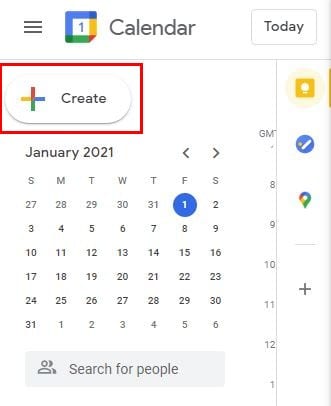
Quando a nova janela de evento for aberta, clique em Mais opções No fundo. Na próxima janela, a opção Fuso Horário estará no topo.
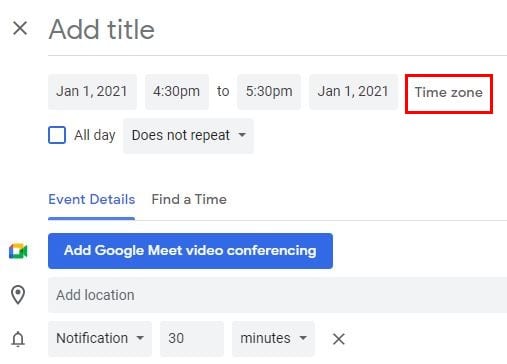
Ao clicar na opção Time Zone, uma nova janela chamada Event Time Zone aparecerá. Ele lhe dará a opção de usar fusos horários separados para o início e o final do seu evento. Certifique-se de clicar na caixa para a opção Usar fusos horários de início e término separados.
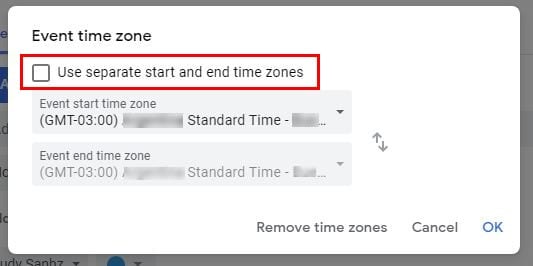
Se você quiser editar o evento que acabou de criar ou um que já existe há algum tempo. Clique no ícone de lápis.
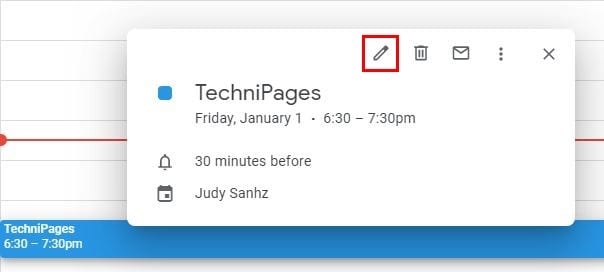
O fuso horário que você escolheu para o seu evento será mostrado à esquerda da opção Fuso horário. Para alterá-lo, clique na opção Fuso Horário e você verá a mesma janela que viu antes. Faça as alterações necessárias e clique em OK ou remova o fuso horário se for isso que você deseja fazer.
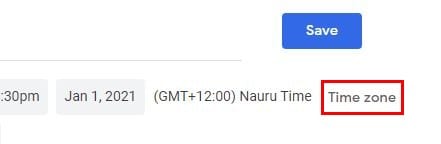
Adicionar ou remover fuso horário no Google Agenda - Android
As etapas para adicionar ou remover um fuso horário no Android são semelhantes, mas parecem um pouco diferentes. Abra o Google Agenda e localize o evento ao qual deseja adicionar o fuso horário ou crie um novo evento. Se você for editar um evento existente, basta localizá-lo e tocar nele.
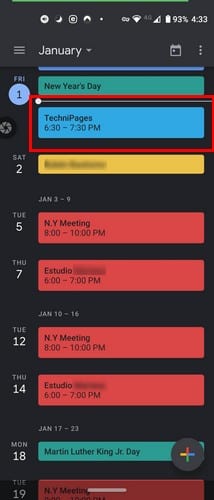
Quando o evento abrir, toque no ícone de lápis e toque onde diz Eastern Standard Time.
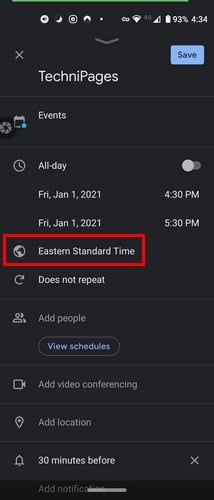
Comece a digitar o nome do país cujo fuso horário você deseja adicionar e escolha nos resultados da pesquisa. Se você estiver criando um novo evento, toque no símbolo colorido no canto inferior direito e escolha a opção de evento. Logo abaixo da data, você encontrará o horário padrão do país em que se encontra, toque nele e procure o país de seu interesse.
Adicionar ou remover o fuso horário de um evento no Google Agenda - iPadOS 14.1
No iPadOS 14.1, o layout é um pouco diferente, como esperado. A opção de fuso horário está oculta abaixo Mais opções; portanto, não está à vista de todos. Se você planeja criar um novo evento, toque no símbolo mais colorido e escolha a opção de evento. Para ver a opção de fuso horário, toque em Mais opções.
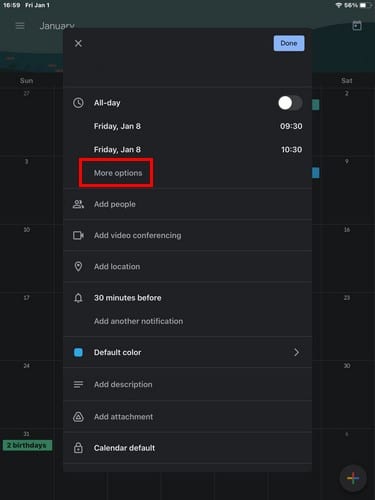
Agora você deve ver o horário inicial em que está agora, toque nele e escolha o novo que deseja adicionar. Se você quiser adicionar um fuso horário a um evento existente, localize-o no calendário e toque no ícone de lápis.
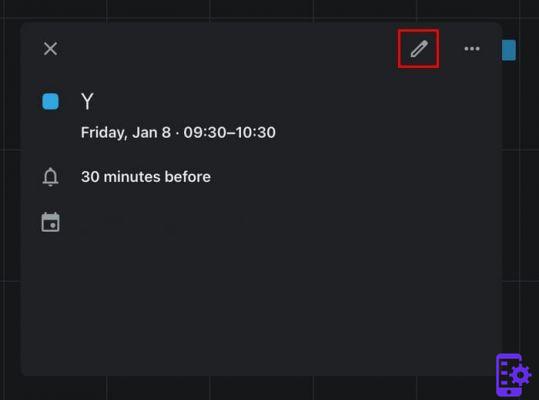
Sob a data, localize e toque em Mais opções. Toque no seu fuso horário e escolha um novo.
Como criar um novo fuso horário principal no Google Agenda
Sempre que você cria um novo evento, o Google sempre mostra o fuso horário principal. Se você se mudou ou deseja que o Google mostre outro fuso horário, acesse Configurações clicando na roda dentada na parte superior. Na guia Geral, vá para Fuso horário.
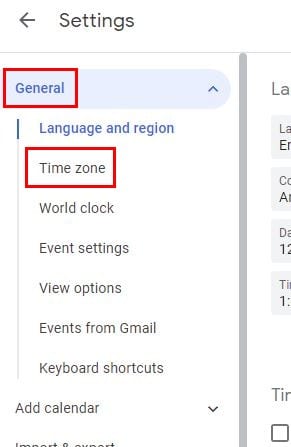
Lá você verá opções para adicionar um segundo fuso horário, se desejar. Mas, se você deseja apenas alterar o fuso horário principal, clique no principal e todos os países disponíveis serão exibidos. Clique no que você deseja como seu novo fuso horário principal. Você também pode adicionar rótulos aos seus fusos horários e trocá-los.
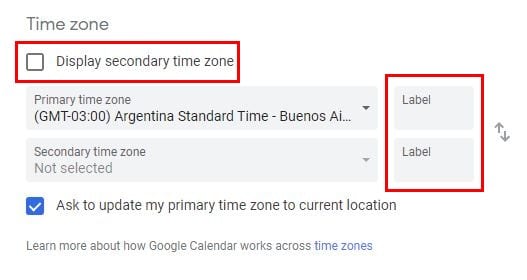
84